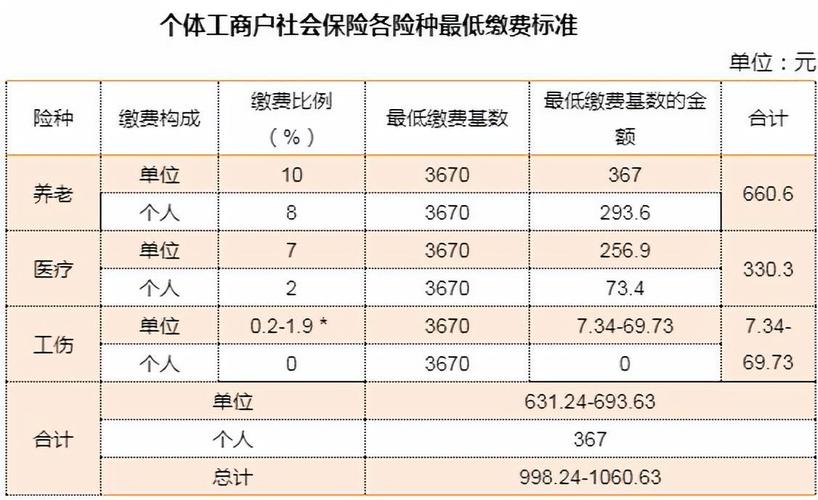格式工廠qsv轉mp4時間變長?先打開轉換工具,點擊“添加文件”,選擇并添加要進行轉換的qsv視頻文件,設置輸出目錄,最後點擊“開始轉換”,接下來我們就來聊聊關于格式工廠qsv轉mp4時間變長?以下内容大家不妨參考一二希望能幫到您!

先打開轉換工具,點擊“添加文件”,選擇并添加要進行轉換的qsv視頻文件,設置輸出目錄,最後點擊“開始轉換”。
現在還不能直接轉換成MP4格式,因為現在視頻的時長和原視頻時長是不一樣的,需要再次通過把flv視頻轉換成flv視頻來更改視頻的時長。打開轉換器,點擊“添加視頻”按鈕,在彈出的對話框中選擇并打開之前轉換的flv視頻文件。
先将視頻輸出格式更改為flv格式,然後在軟件界面的空白處右擊,在彈出的菜單中選擇“文件信息”,因為我們現在需要更改視頻的時長。
在更改視頻時長之前我們需要先知道原視頻文件的時長到底是多少。打開并播放qsv視頻格式的文件,在播放器下方會看得到視頻的時長是多少,我這裡的原視頻時長為01:45:30。
在文件信息界面下找到文件長度,按住Ctrl鍵再雙擊文件長度後面的參數,進行修改,參數值應和我們剛剛看的原視頻文件長度一緻,但是原則上我們會在修改的時候把視頻時長增加一秒鐘。原視頻時長是01:45:30,那我這裡就修改為01:45:31,修改好之後點擊“确定”按鈕。
現在我們可以對視頻文件進行輸出了。輸出視頻格式為flv,自行設置好輸出目錄,最後點擊右下角的轉換輸出按鈕,然後等視頻輸出完成即可。
現在可以把剛剛轉換好的視頻格式轉換成MP4格式了。打開轉換器,點擊“添加視頻”按鈕,在彈出的對話框中找到并打開剛剛轉換好的flv視頻格式。
先将視頻輸出格式改為MP4,設置視頻輸出質量和輸出目錄,最後點擊右下角的轉換輸出按鈕即可。
轉換後的視頻在播放的時候會出現沒法快進快退的問題,因為視頻在轉換後沒有了索引,所以才會這樣。雖然不能快進或快退播放,但是對視頻文件正常的剪切或壓縮等是沒有什麼問題的。
更多精彩资讯请关注tft每日頭條,我们将持续为您更新最新资讯!